Zelfstudie: Microsoft Entra-integratie met Coupa
In deze zelfstudie leert u hoe u Coupa integreert met Microsoft Entra ID. Wanneer u Coupa integreert met Microsoft Entra ID, kunt u het volgende doen:
- In Microsoft Entra-id bepalen wie toegang heeft tot Coupa.
- Ervoor zorgen dat gebruikers automatisch met hun Microsoft Entra-account worden aangemeld bij Coupa.
- Beheer uw accounts op één centrale locatie.
Vereisten
U hebt het volgende nodig om aan de slag te gaan:
- Een Microsoft Entra-abonnement. Als u geen abonnement hebt, kunt u een gratis account krijgen.
- Een Coupa-abonnement waarvoor eenmalige aanmelding (SSO) is ingeschakeld.
Beschrijving van scenario
In deze zelfstudie configureert en test u eenmalige aanmelding van Microsoft Entra in een testomgeving.
- Coupa ondersteunt door SP geïnitieerde eenmalige aanmelding
Coupa toevoegen uit de galerie
Als u de integratie van Coupa in Microsoft Entra ID wilt configureren, moet u Coupa vanuit de galerie toevoegen aan uw lijst met beheerde SaaS-apps.
- Meld u aan bij het Microsoft Entra-beheercentrum als ten minste een cloudtoepassing Beheer istrator.
- Blader naar Bedrijfstoepassingen voor identiteitstoepassingen>>>Nieuwe toepassing.
- Ga naar de sectie Toevoegen uit de galerie en typ Coupa in het zoekvak.
- Selecteer Coupa in het resultatenvenster en voeg de app vervolgens toe. Wacht enkele seconden tot de app aan de tenant is toegevoegd.
U kunt ook de wizard Enterprise App Configuration gebruiken. In deze wizard kunt u een toepassing toevoegen aan uw tenant, gebruikers/groepen toevoegen aan de app, rollen toewijzen en ook de configuratie van eenmalige aanmelding doorlopen. Meer informatie over Microsoft 365-wizards.
Eenmalige aanmelding van Microsoft Entra voor Coupa configureren en testen
Configureer en test eenmalige aanmelding van Microsoft Entra met Coupa met behulp van een testgebruiker met de naam B.Simon. Eenmalige aanmelding werkt alleen als u een koppelingsrelatie tot stand brengt tussen een Microsoft Entra-gebruiker en de bijbehorende gebruiker in Coupa.
Voer de volgende stappen uit om eenmalige aanmelding van Microsoft Entra met Coupa te configureren en te testen:
- Configureer eenmalige aanmelding van Microsoft Entra - zodat uw gebruikers deze functie kunnen gebruiken.
- Een Microsoft Entra-testgebruiker maken : eenmalige aanmelding van Microsoft Entra testen met B.Simon.
- Wijs de Microsoft Entra-testgebruiker toe om B.Simon in staat te stellen eenmalige aanmelding van Microsoft Entra te gebruiken.
- Eenmalige aanmelding voor Coupa configureren: als u de instellingen voor eenmalige aanmelding aan de toepassingszijde wilt configureren.
- Testgebruiker voor Coupa maken : als u een tegenhanger van B.Simon inCoupa wilt hebben die is gekoppeld aan de Microsoft Entra-weergave van de gebruiker.
- Eenmalige aanmelding testen: om te controleren of de configuratie werkt.
Eenmalige aanmelding voor Microsoft Entra configureren
Volg deze stappen om eenmalige aanmelding van Microsoft Entra in te schakelen.
Meld u aan bij het Microsoft Entra-beheercentrum als ten minste een cloudtoepassing Beheer istrator.
Blader naar Identity>Applications Enterprise-toepassingen>>Coupa-eenmalige> aanmelding.
Selecteer SAML op de pagina Selecteer een methode voor eenmalige aanmelding.
Op de pagina Eenmalige aanmelding instellen met SAML klikt u op het potloodpictogram voor Standaard-SAML-configuratie om de instellingen te bewerken.

In de sectie Standaard SAML-configuratie voert u de volgende stappen uit:
a. In het tekstvak Aanmeldings-URL typt u een URL met het volgende patroon:
https://<companyname>.coupahost.comNotitie
De waarde voor de aanmeldings-URL is geen reële waarde. Werk deze waarde bij met de werkelijke aanmeldings-URL. Neem contact op met het klantondersteuningsteam van Coupa om deze waarde op te vragen.
b. Typ in het vak Id de URL:
Omgeving URL Sandbox sso-stg1.coupahost.comProductie sso-prd1.coupahost.comc. Typ in het tekstvak Antwoord-URL de URL:
Omgeving URL Sandbox https://sso-stg1.coupahost.com/sp/ACS.saml2Productie https://sso-prd1.coupahost.com/sp/ACS.saml2Ga op de pagina Eenmalige aanmelding met SAML instellen naar de sectie SAML-handtekeningcertificaat en klik op Downloaden om het XML-bestand met federatieve metagegevens te downloaden uit de gegeven opties overeenkomstig met wat u nodig hebt, en op te slaan op uw computer.

Kopieer in het gedeelte Coupa instellen de juiste URL('s) op basis van uw behoeften.

Een Microsoft Entra-testgebruiker maken
In deze sectie maakt u een testgebruiker met de naam B.Simon.
- Meld u aan bij het Microsoft Entra-beheercentrum als ten minste een gebruiker Beheer istrator.
- Blader naar Identiteitsgebruikers>>Alle gebruikers.
- Selecteer Nieuwe gebruiker Nieuwe gebruiker> maken bovenaan het scherm.
- Voer in de gebruikerseigenschappen de volgende stappen uit:
- Voer in het veld Weergavenaam de tekst in
B.Simon. - Voer in het veld User Principal Name de username@companydomain.extensionnaam in. Bijvoorbeeld
B.Simon@contoso.com. - Schakel het selectievakje Wachtwoord weergeven in en noteer de waarde die wordt weergegeven in het vak Wachtwoord.
- Selecteer Controleren + maken.
- Voer in het veld Weergavenaam de tekst in
- Selecteer Maken.
De Microsoft Entra-testgebruiker toewijzen
In deze sectie geeft u B.Simon toestemming om eenmalige aanmelding te gebruiken door toegang te verlenen tot Coupa.
- Meld u aan bij het Microsoft Entra-beheercentrum als ten minste een cloudtoepassing Beheer istrator.
- Blader naar Identity>Applications Enterprise-toepassingen>>Coupa.
- Selecteer gebruikers en groepen op de overzichtspagina van de app.
- Selecteer Gebruiker/groep toevoegen en selecteer vervolgens Gebruikers en groepen in het dialoogvenster Toewijzing toevoegen.
- Selecteer in het dialoogvenster Gebruikers en groepen de optie B.Simon in de lijst Gebruikers. Klik vervolgens op de knop Selecteren onderaan het scherm.
- Als u verwacht dat er een rol aan de gebruikers moet worden toegewezen, kunt u de rol selecteren in de vervolgkeuzelijst Selecteer een rol. Als er geen rol is ingesteld voor deze app, wordt de rol Standaardtoegang geselecteerd.
- Klik in het dialoogvenster Toewijzing toevoegen op de knop Toewijzen.
Eenmalige aanmelding voor Coupa configureren
Meld u als beheerder aan bij de bedrijfssite van Coupa.
Ga naar Setup > Security controls.
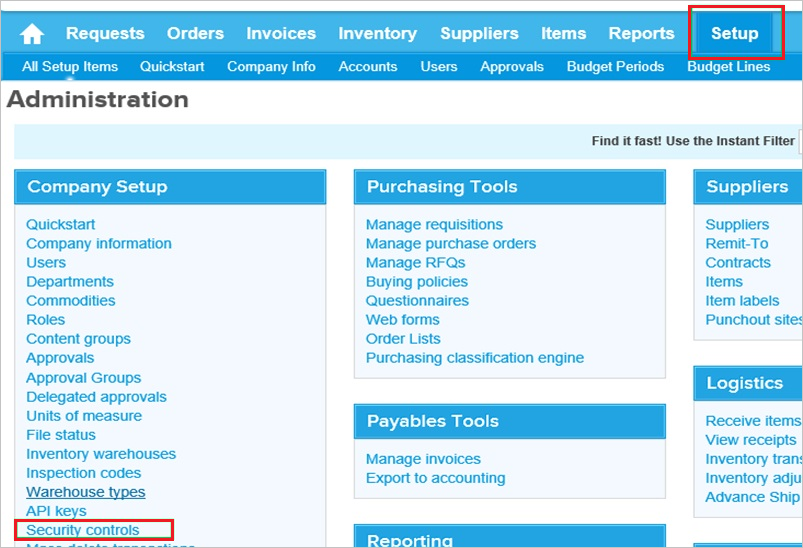
Voer de volgende stappen uit in het gedeelte Log in using Coupa credentials:
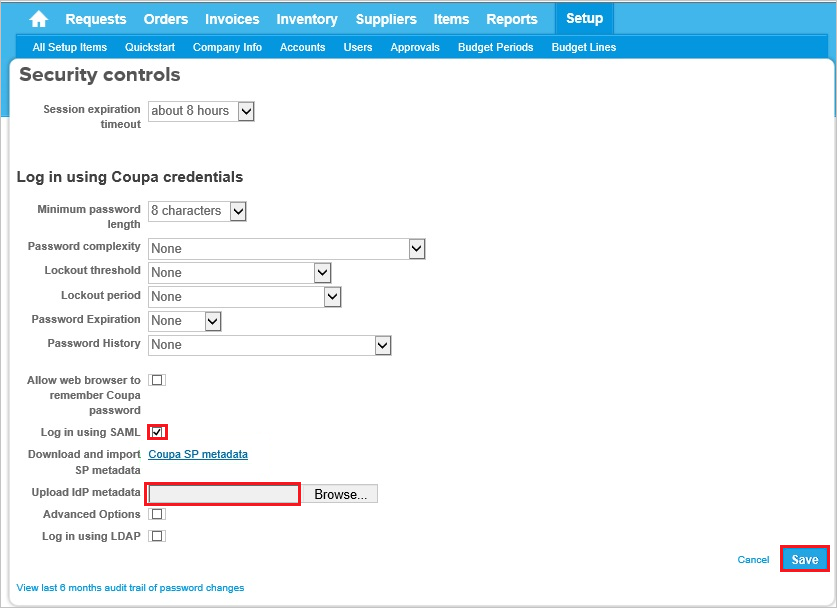
a. Selecteer Log in using SAML.
b. Klik op Bladeren om de gedownloade metagegevens te uploaden.
c. Klik op Opslaan.
Een testgebruiker voor Coupa maken
Als u wilt dat Microsoft Entra-gebruikers zich kunnen aanmelden bij Coupa, moeten ze worden ingericht in Coupa.
- In het geval van Coupa is dat een handmatige taak.
Voer de volgende stappen uit om de gebruikersinrichting te configureren:
Meld u als beheerder aan bij de bedrijfssite van Coupa.
Klik in het menu bovenaan op Setup en klik vervolgens op Users.

Klik op Create.
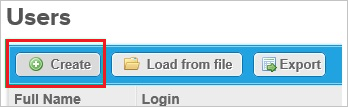
Voer in het gedeelte User Create de volgende stappen uit:
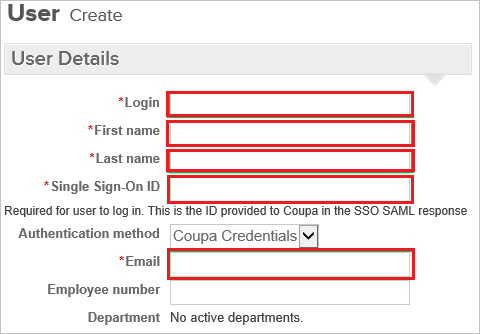
a. Typ de aanmelding, voornaam, achternaam, eenmalige aanmeldings-id, e-mailkenmerken van een geldig Microsoft Entra-account dat u wilt inrichten in de bijbehorende tekstvaken.
b. Klik op Create.
Notitie
De houder van het Microsoft Entra-account ontvangt een e-mail met een koppeling om het account te bevestigen voordat het actief wordt.
Notitie
U kunt ook andere hulpprogramma's voor het maken van Coupa-gebruikersaccounts of API's van Coupa gebruiken om Microsoft Entra-gebruikersaccounts in te richten.
Eenmalige aanmelding testen
In deze sectie test u de configuratie voor eenmalige aanmelding van Microsoft Entra met de volgende opties.
Klik op Deze toepassing testen. U wordt omgeleid naar de aanmeldings-URL van Coupa, waar u de aanmeldingsstroom kunt initiëren.
Ga rechtstreeks naar de aanmeldings-URL van Coupa en initieer de aanmeldingsstroom daar.
U kunt Microsoft Mijn apps gebruiken. Wanneer u in Mijn apps op de tegel Coupa klikt, moet u automatisch worden aangemeld bij het exemplaar van Coupa waarvoor u eenmalige aanmelding hebt ingesteld. Zie Introduction to My Apps (Inleiding tot Mijn apps) voor meer informatie over Mijn apps.
Volgende stappen
Zodra u Coupa hebt geconfigureerd, kunt u sessiebeheer afdwingen, waardoor exfiltratie en infiltratie van gevoelige gegevens van uw organisatie in realtime worden beschermd. Sessiebeheer is een uitbreiding van voorwaardelijke toegang. Meer informatie over het afdwingen van sessiebeheer met Microsoft Defender voor Cloud Apps.